[Python] 내 전용 로또 번호 생성기 #2
Updated:
이제 버튼을 만들어야 한다.
버튼은 클릭 시 로또 번호를 생성해주는 기능을 가진다.
이 버튼까지 만들고 Entry와 버튼, 창을 좀 더 크기를 다듬어서 디자인적인 부분은 끝낼 것이다.
기능이 중요하기 때문에 더 이상은 시간을 지체할 수 없다.
우선 바로 들어가보자잇!
Tkinter Button
버튼에는 여러 가지 종류가 있다.
- Button
- RadioButton
- CheckButton
- MenuButton
- 그냥 Button은 말 그대로 그냥 Button이다.
- RadioButton은 여러 옵션들이 있을 때 하나를 선택할 때 사용한다.
- CheckButton은 여러 옵션들이 있을 때 여러 개를 선택할 때 사용한다.
- MenuButton은 메뉴 기능을 가진 버튼을 생성할 수 있다.
다 필요 없고 Button이 필요하다.
우선 하나 만들어보자.
from tkinter import *
from tkinter import ttk
root=Tk()
root.title("PDH_Lotto")
root.geometry('400x300')
btn=ttk.Button()
btn.pack()
root.mainloop()
Button은 grid를 사용하지 않고 pack()을 사용했다.
grid는 행렬 개념이긴 하지만 앞에서부터 채워지기 때문에 상대적인 위치를 잡아주는 pack()을 사용했다.

버튼이 생겼지만 꽤나 심심하다.
버튼 안에 text를 채워 넣어야겠다.
이것 저것 설정하고 추가하기 위해 Button의 메서드와 파라미터에 대해 간단히 알아보자.
Button Method
| 이름 | 기능 |
|---|---|
| invoke() | 버튼을 클릭했을 때와 같은 기능 |
| flash() | 버튼이 깜빡임 |
Button Parameter
| 이름 | 기능 | default | 속성 |
|---|---|---|---|
| text | 버튼에 표시할 문자열 | - | - |
| textvariable | 버튼에 표시할 문자열을 가져올 변수 | - | - |
| anchor | 버튼안의 문자열 또는 이미지의 위치 | center | n,ne,e,se,s,sw,w,nw,center |
| justify | 버튼의 문자열이 여러 줄일 경우 정렬 방법 | center | center,left,right |
| wraplength | 자동 줄내림 설정 너비 | 0 | 상수 |
메서드는 사용하지 않을 것 같고, text 파라미터만 사용하면 될 것 같다.
btn=ttk.Button(root, text="번호 생성")
btn.pack()
이 부분만 수정하면 된다.

드디어 버튼이 생성되었다.
이제 번호 출력 Entry와 Button을 같이 출력해보자.
오우 큰일났다.
grid랑 pack이랑 같이 못 쓴다ㅋ
이걸 이제 알아버려서 어떻게 할 까 하다가 place로 깔끔하게 좌표를 맞춰서 하기로 했다.
코드가 좀 수정되긴 하지만 괜찮다.
from tkinter import *
from tkinter import ttk
root=Tk()
root.title("PDH_Lotto")
root.geometry('305x150')
entry1=ttk.Entry(root, width=5)
entry1.place(x=20, y=60)
entry2=ttk.Entry(root, width=5)
entry2.place(x=65, y=60)
entry3=ttk.Entry(root, width=5)
entry3.place(x=110, y=60)
entry4=ttk.Entry(root, width=5)
entry4.place(x=155, y=60)
entry5=ttk.Entry(root, width=5)
entry5.place(x=200, y=60)
entry6=ttk.Entry(root, width=5)
entry6.place(x=245, y=60)
btn=ttk.Button(root, text="번호 생성", width=10)
btn.place(x=115, y=90)
root.mainloop()
place로 다 바꾸고 좌표 또한 내가 봤을 때 이쁘게 수정했다.
Entry와 Button의 위치를 다 설정하니 창이 너무 커서 보기 싫어졌다.
그래서 창도 줄였다.
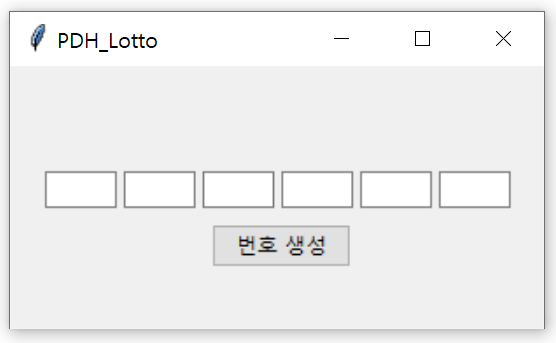
기쁘다.
내가 원하는 디자인처럼 완성되었다.
다음 포스팅부터는 기능적인 부분을 구현해보자!

Leave a comment